Cum să remediați Asus Rog Strix B650 Ethernet nu funcționează pe Windows 10/11
Publicat: 2025-07-31Dacă placa de bază Asus Rog Strix B650 nu detectează Ethernet sau nu arată niciun internet, nu ești singur. Aceasta este o problemă comună după configurarea unui computer nou, reinstalarea ferestrelor sau actualizarea BIOS -ului. Uneori, portul nu se aprinde. Alteori, arată „rețea neidentificată” sau „nicio rețea detectată”.
Problema de obicei nu este gravă. De cele mai multe ori, este un glitch de șofer, o setare BIOS sau o eroare simplă de conectare. În acest ghid, vom parcurge șapte corecții de lucru pentru a vă ajuta să vă readuceți Ethernet la viață.
Ce este Asus Rog Strix B650 Ethernet?
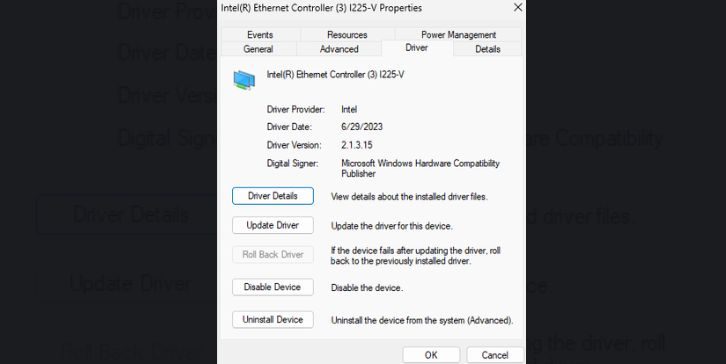
Placa de bază Asus Rog Strix B650 face parte din linia AM5 axată pe jocuri ASUS pentru procesoarele Ryzen. Include un port Ethernet încorporat care acceptă LAN de 2,5 Gigabit de mare viteză. Acest port Ethernet vă permite computerului dvs. să se conecteze direct la internet folosind un cablu fizic în loc de Wi-Fi. Este alimentat de un controler REGTEK sau INTEL LAN, în funcție de modelul exact.
Ethernet este adesea preferat pentru jocuri sau transferuri mari de fișiere, deoarece este mai stabil și mai rapid decât wireless. Dar dacă portul Ethernet nu funcționează, conexiunea nu va apărea deloc în Windows sau nu va spune „fără internet”, chiar dacă cablul este conectat. De cele mai multe ori, problema nu este portul în sine - este un mic software sau o problemă de setare ușor de remediat.
Semne Ethernet nu lucrează la ASUS B650
Înainte de a încerca orice soluție, verificați aceste semne:
- Vedeți un „X” roșu sau un triunghi galben pe pictograma rețelei
- LED -ul Lan Port nu clipește
- Nu există nicio opțiune „Ethernet” în Windows
- Managerul de dispozitive nu arată controlerul LAN
- Show -uri de internet „Conectat, fără acces”
- Viteza este de 10 Mbps sau mai puțin, blocat sau fără flux de date
Dacă ați lovit oricare dintre acestea, sistemul dvs. nu se conectează corect la LAN.
Motive comune pentru care Ethernet -ul dvs. poate să nu funcționeze
Această problemă se poate întâmpla din câteva motive. Pe placa B650, majoritatea modelelor folosesc un cip Agentek 2,5 G LAN . Uneori, acestea au nevoie de cei mai noi șoferi pentru a lucra. Setările BIOS se pot reseta, de asemenea, după actualizări, oprirea LAN fără notificare prealabilă.
Iată câteva cauze probabile:
- Drivere LAN învechite sau lipsă
- Controlerul LAN este dezactivat în BIOS
- Salvarea de energie a Windows este închiderea adaptorului
- Un cablu Ethernet defect sau liber
- Portul sau routerul nu funcționează
- Actualizarea Windows a provocat un conflict
- Reîncărcare rapidă a șoferului de pornire a șoferului
Cum să remediați Asus Rog Strix B650 Ethernet nu funcționează?
Dacă Ethernet de pe placa de bază Asus Rog Strix B650 nu funcționează, de obicei există un mic motiv în spatele ei. Poate este o problemă a șoferului, o setare BIOS sau o problemă hardware. Nu vă faceți griji - este reparat. Mai jos sunt cele mai bune corecții pe care le puteți încerca.
Fix 1: Verificați managerul dispozitivului pentru probleme Ethernet
Începeți cu Windows Device Manager. Vă spune dacă computerul dvs. poate vedea hardware -ul Ethernet.
Pași:
- Faceți clic dreapta pe meniul Start
- Faceți clic pe Device Manager
- Extindeți adaptoarele de rețea
- Căutați ceva de genul RealTek 2.5GBE sau Intel I225-V
- Dacă există un semn de avertizare galben, faceți clic dreapta și selectați Dezinstalare
- Reporniți computerul - Windows ar trebui să reinstaleze driverul automat
Dacă nu apare deloc, continuați cu următoarea soluție.
Fix 2: Descărcați și instalați driverul Ethernet corect
Portul Ethernet nu va funcționa fără șoferul potrivit. ASUS nu expediază întotdeauna drivere actualizate cu Windows, așa că este posibil să fie nevoie să o faceți manual.
Pași:
- Accesați site -ul oficial ASUS
- Introduceți modelul dvs.
- Accesați asistență> Drivere și instrumente
- Alegeți sistemul de operare (Windows 10 sau 11)
- Descărcați cel mai recent driver LAN
- Instalați -l și reporniți computerul
De asemenea, puteți încerca Armory Crate , instrumentul de utilitate a șoferului Asus, dar instalarea manuală este de obicei mai fiabilă.
Fix 3: Activați LAN în setările BIOS
Uneori, controlerul LAN este oprit în BIOS fără ca tu să știi. Acest lucru se poate întâmpla după o actualizare sau resetare BIOS.

Pași:
- Reporniți computerul
- Apăsați Del sau F2 în timpul pornirii pentru a intra în BIOS
- Accesați fila Advanced
- Selectați configurația dispozitivelor de bord
- Găsiți la bordul LAN sau Ethernet Controller
- Asigurați -vă că este setat pe activat
- Apăsați F10 pentru a salva și ieși
După ce sistemul repornește, verificați din nou în Windows pentru a vedea dacă Ethernet este acum activ.
Fix 4: Verificați cablul, portul și routerul
Înainte de a vă scufunda mai adânc, asigurați -vă că configurarea fizică funcționează.
Încercați aceste verificări rapide:
- Conectați cablul la un alt dispozitiv pentru a vedea dacă funcționează
- Folosiți un alt cablu în întregime
- Încercați un alt port pe router sau modem
- Urmăriți LED -ul de pe portul Ethernet - dacă nu clipește, nu există niciun semnal
Problemele hardware precum cablurile rupte sau porturile rele sunt ușor de trecut cu vederea, dar comune.
Fix 5: Resetați setările rețelei Windows
Dacă hardware -ul este în regulă și este instalat driverul, problema ar putea fi cu setările rețelei Windows. O resetare poate șterge configurațiile blocate și poate readuce lucrurile la normal.
Pași:
- Accesați Setări> Rețea și Internet> Stare
- Derulați în jos și faceți clic pe resetarea rețelei
- Faceți clic pe Resetare acum
- PC -ul dvs. va reporni automat
- După repornire, încercați să vă conectați din nou cablul Ethernet
Acest lucru va elimina toate rețelele salvate, așa că va trebui să reintroduceți parolele Wi-Fi mai târziu.
FIX 6: Actualizați -vă BIOS -ul
Actualizările BIOS remediază erorile și îmbunătățesc compatibilitatea. Pe unele borduri B650 timpurii, actualizarea BIO -urilor a ajutat la rezolvarea problemelor Ethernet, în special legate de chipsurile RealTek sau Intel Lan.
AVERTIZARE : Actualizați BIOS -ul numai dacă ceilalți pași nu au funcționat.
Pași:
- Accesați pagina de asistență a consiliului de administrație pe site -ul ASUS
- Descărcați cea mai recentă versiune BIOS
- Copiați -l pe o unitate USB
- Reporniți computerul și introduceți BIOS
- Utilizați instrumentul EZ Flash din BIOS pentru a actualiza în siguranță
- Reporniți și verificați dacă portul LAN funcționează acum
Nu întrerupeți procesul de actualizare. Un bliț eșuat poate cărăca bordul.
FIX 7: Utilizați un adaptor temporar USB-to-ethernet
Dacă încă nu puteți face ca Ethernet să funcționeze și aveți nevoie de acces la internet acum, există o soluție simplă. Folosiți un adaptor USB pentru LAN . Se conectează la portul USB și vă oferă acces instantaneu Ethernet.
Puteți utiliza acest lucru pentru:
- Descărcați driverele lipsă
- Actualizați BIOS -ul
- Obțineți ajutor de la asistență sau forumuri
Aceste adaptoare sunt ieftine și pot fi reutilizate oricând LAN -ul dvs. de la bord nu reușește în viitor.
Sfaturi pentru a evita această problemă în viitor
Urmați aceste sfaturi pentru a evita aceeași problemă în viitor:
- Instalați întotdeauna drivere înainte de a presupune că hardware -ul este rupt
- Mențineți BIOS -ul actualizat, dar nu vă actualizați decât dacă este necesar
- Utilizați oprirea Windows în loc de pornire rapidă pentru a evita erorile de adaptare
- Păstrați un adaptor Lan USB suplimentar doar în caz
- Salvați o copie a driverelor de lucru înainte de a șterge sau reinstala ferestrele
- După o resetare BIOS, verificați întotdeauna că LAN este încă activat
- Evitați să lăsați driverele Windows-Instalează după o instalare curată
Concluzie
Problema ASUS ROG STRIX B650 Ethernet se reduce de obicei la lucruri mici - șoferii, setări bios greșite sau un cablu rău. Nu este adesea un port mort sau un consiliu defect. Nu trebuie să înlocuiți placa de bază imediat.
Începe simplu. Verificați managerul de dispozitive. Instalați driverul LAN corect. Asigurați -vă că portul este activat în BIOS. Și, dacă este necesar, faceți o resetare a rețelei sau o actualizare BIOS. Dacă nimic nu funcționează, conectați un adaptor USB Ethernet pentru a rămâne conectat și depanarea în continuare.
Încercați soluțiile pe rând și probabil veți primi Ethernet înapoi fără a fi nevoie de asistență tehnologică. Dacă a ajutat, împărtășiți acest ghid sau lăsați un comentariu pentru alții blocați pe aceeași problemă.
